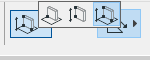
3Dドキュメントウィンドウでは、必要に応じて線形寸法ツールを使用して寸法を配置します。円弧長さ以外の、全ての線形寸法のオプションが使用可能です。
3Dドキュメントウィンドウでのみ、寸法線を配置する平面を制約できます。(下記を参照してください)。
3Dドキュメントウィンドウで寸法平面を選択
3Dドキュメントウィンドウで、制約された平面を線形寸法に対して選択するには、線形寸法ツール情報ボックスのオプションを選択します。
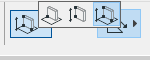
•水平面
•垂直面
•任意の平面(最も自由度の高いデフォルトオプション)
例
3Dドキュメントで屋根の切妻の端の長さの寸法を記入するには、以下の手順を実行します。
1.線形寸法ツールを起動します。
2.情報ボックスで、[全ての面]図形作成法と[全ての方向]オプションを選択します。

3.屋根の両端をクリックし、次にダブルクリックして入力を終了します。

4.揃える先の屋根平面の上にカーソルを移動します(この配置がフィードバックで示されます)。
5.クリックして、平面を定義します (平面が検出されない場合は、この手順を省略します。配置はデフォルトの垂直または水平になります)。
6.もう1回クリックして寸法を最終的な位置に配置します。
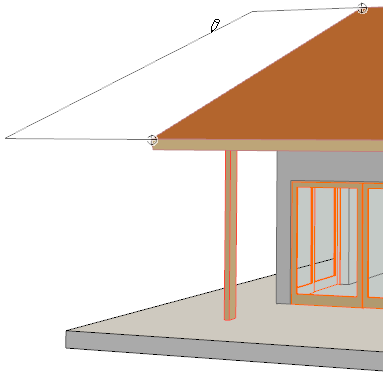
寸法面をオフセット
3Dドキュメントウィンドウで配置した寸法線は、現在の平面内でオフセットできます。このオプションは、3Dドキュメント内の寸法にのみ使用可能です。
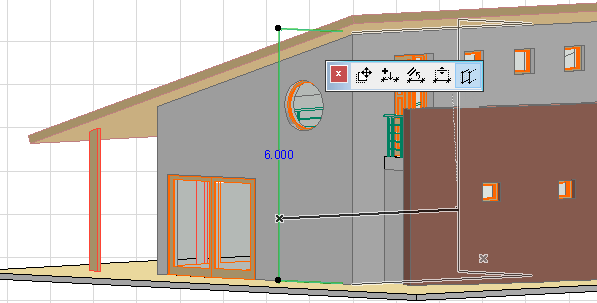
また、ペットパレットから通常の寸法線編集オプションを使用できます(寸法点の挿入/結合、寸法線の移動または整列)。
「寸法の編集」を参照してください。